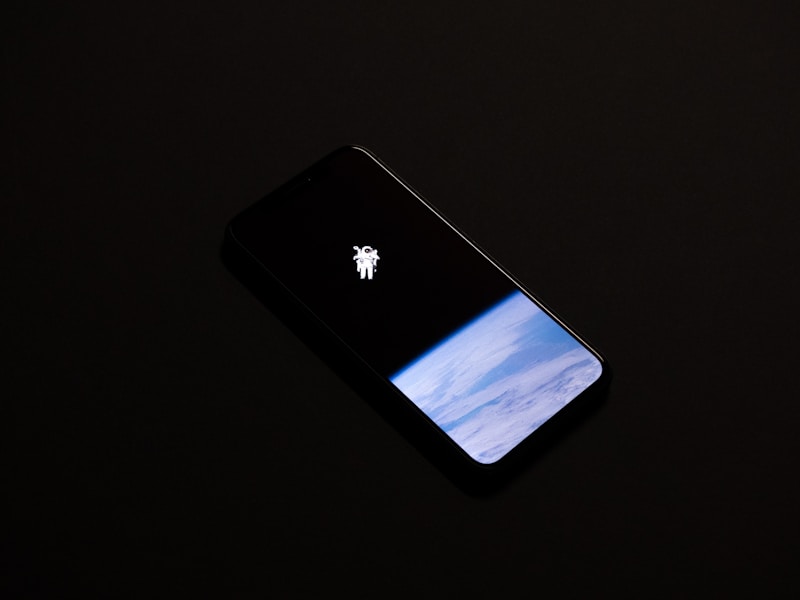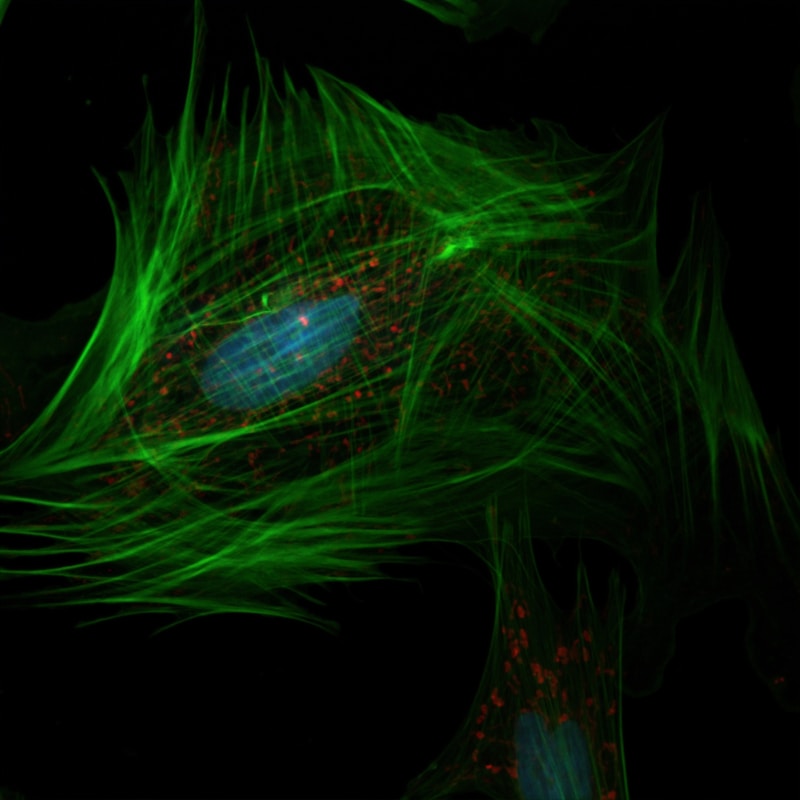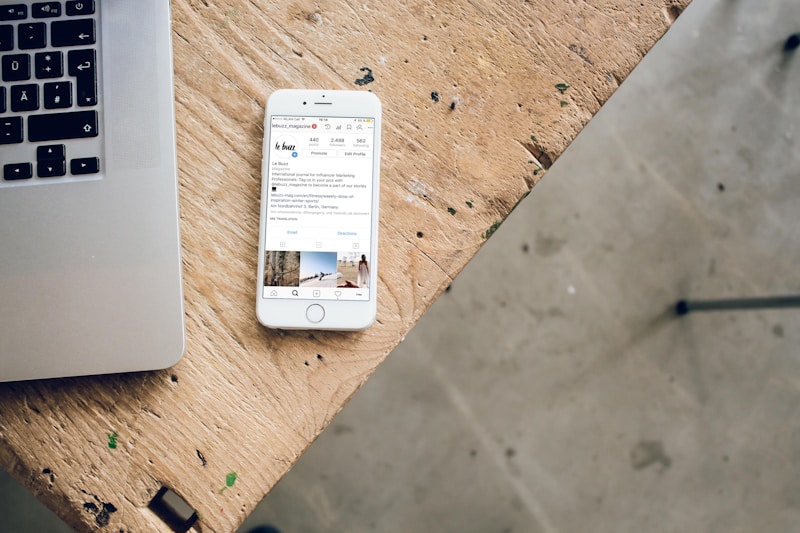핸드폰에서 촬영한 사진을 USB로 옮기는 과정은 여러 가지 이유로 필요할 수 있습니다. 예를 들어, 핸드폰의 저장 공간이 부족할 때 사진을 외장 저장 장치로 옮기면 공간을 절약할 수 있습니다. 또한, 중요한 사진을 백업하거나 다른 장치에서 쉽게 접근할 수 있도록 하기 위해서도 유용합니다. 이 과정은 간단해 보일 수 있지만, 핸드폰의 운영 체제나 USB의 종류에 따라 약간의 차이가 있을 수 있습니다. 본 문서에서는 핸드폰에서 USB로 사진을 옮기는 방법을 단계별로 자세히 설명하여, 누구나 쉽게 따라할 수 있도록 도와주고자 합니다. 이 가이드를 통해 핸드폰 사진을 안전하게 옮기고, 효율적으로 파일을 관리할 수 있습니다.
준비물 확인
핸드폰에서 사진을 USB로 옮기기 위해서는 몇 가지 준비물이 필요합니다. 먼저, USB 저장 장치가 필요하며, 이를 통해 핸드폰의 데이터를 외장 저장 장치에 옮길 수 있습니다. USB 포트가 있는 컴퓨터나 노트북이 필요하며, 핸드폰과 USB를 연결할 수 있는 포트가 있어야 합니다. 또한, 핸드폰과 컴퓨터를 연결하기 위한 USB 케이블이 필요합니다.
핸드폰의 파일 관리 앱이나 USB 연결 설정을 조정할 수 있는 소프트웨어가 필요할 수 있습니다. 핸드폰의 충전 상태도 중요하므로, 충전이 충분한지 확인하는 것이 좋습니다. USB 드라이브가 정상적으로 작동하는지 확인하고, 필요하다면 포맷을 통해 준비 상태를 점검합니다. 이 모든 준비물이 갖추어져야 원활한 파일 전송이 가능합니다.
준비가 완료되면, 본격적으로 핸드폰에서 USB로 사진을 옮기는 절차를 시작할 수 있습니다. 준비물을 확인하고 조정하는 것은 파일 전송 과정에서 문제가 발생하지 않도록 하는 중요한 단계입니다. 제대로 준비된 상태에서 작업을 진행하면, 효율적으로 파일을 옮길 수 있습니다.
핸드폰과 컴퓨터 간의 연결 상태를 점검하는 것도 중요한 사항입니다. 준비물 점검을 통해 문제를 사전에 방지하고, 원활한 작업을 수행할 수 있습니다. 이 과정이 완료되면, 다음 단계로 넘어가서 실제 파일 전송을 진행합니다.
핸드폰과 컴퓨터 연결하기
핸드폰과 컴퓨터를 연결하는 과정은 간단하지만 중요한 단계입니다. 먼저, 핸드폰과 컴퓨터를 USB 케이블을 사용하여 연결합니다. 핸드폰 화면에서 '파일 전송' 모드 또는 'MTP 모드'를 선택하여 핸드폰이 컴퓨터에 연결되도록 합니다. 컴퓨터에서 핸드폰이 인식되면, 파일 탐색기에서 핸드폰의 저장소를 확인할 수 있습니다.
핸드폰의 저장소에서 사진이 저장된 폴더를 찾아 열어봅니다. 컴퓨터에서 핸드폰의 파일을 탐색하고, 복사할 사진을 선택합니다. 복사할 파일을 선택한 후, 원하는 위치에 붙여넣기하여 USB 저장 장치에 저장할 준비를 합니다. 연결 상태가 불안정할 경우, USB 케이블이나 포트를 점검하여 문제를 해결해야 합니다.
핸드폰의 연결 모드가 제대로 설정되지 않으면, 파일 전송이 어려울 수 있습니다. 연결 후, 핸드폰의 화면에서 '파일 전송' 모드가 활성화되어 있는지 확인합니다. 이러한 설정이 완료되면, 사진을 USB로 옮기는 작업을 수행할 수 있습니다.
핸드폰과 컴퓨터 간의 연결 상태를 안정적으로 유지하는 것이 중요합니다. USB 케이블의 품질이나 연결 상태가 파일 전송의 효율성에 영향을 미칠 수 있습니다. 모든 연결이 정상적으로 이루어졌는지 점검한 후, 파일 전송 작업을 진행합니다.
사진 선택 및 복사하기
핸드폰에서 원하는 사진을 선택하고 복사하는 과정은 중요합니다. 핸드폰의 파일 탐색기에서 사진이 저장된 폴더를 열어봅니다. 복사할 사진을 선택하려면, 원하는 파일을 길게 눌러서 선택합니다. 여러 개의 사진을 선택할 경우, 복수 선택 모드를 활성화하여 필요한 파일을 모두 선택합니다.
선택한 사진을 마우스 오른쪽 버튼으로 클릭하고 '복사'를 선택합니다. 컴퓨터에서 USB 저장 장치를 열고, 원하는 저장 위치를 선택합니다. 저장 위치에서 마우스 오른쪽 버튼을 클릭하고 '붙여넣기'를 선택하여 파일을 복사합니다. 복사가 완료되면, USB 저장 장치에서 파일이 제대로 복사되었는지 확인합니다.
사진 파일의 크기나 수에 따라 복사 시간이 다를 수 있으므로, 충분한 시간을 기다려야 합니다. 복사 작업 중 문제가 발생하면, 핸드폰과 컴퓨터의 연결 상태를 다시 점검합니다. 파일 복사 후에는 핸드폰의 저장소에서 파일이 정상적으로 이동되었는지 확인합니다.
사진 복사가 완료된 후, USB 저장 장치를 안전하게 제거하여 데이터 손실을 방지합니다. 복사된 파일의 품질이나 내용이 문제 없는지 확인하는 것도 중요합니다. 모든 과정이 완료되면, 핸드폰과 컴퓨터의 연결을 해제하고 USB를 안전하게 제거합니다.
USB 저장 장치에서 사진 확인하기
USB 저장 장치에서 사진을 확인하는 과정은 저장된 데이터의 유효성을 검사하는 중요한 단계입니다. 컴퓨터에서 USB 저장 장치를 열어보면, 복사된 사진 파일을 확인할 수 있습니다. 파일 탐색기에서 해당 폴더를 열어 복사된 사진이 정상적으로 저장되었는지 점검합니다. 각 파일을 클릭하여 이미지가 제대로 열리는지 확인합니다.
사진 파일이 손상되거나 열리지 않는 경우, 파일 복사 과정에서 문제가 있었을 수 있습니다. 복사한 사진의 수와 크기를 확인하여 필요한 모든 파일이 저장되었는지 점검합니다. 사진 파일이 잘못 저장되었거나, 누락된 경우에는 다시 복사 작업을 수행해야 합니다. USB 저장 장치를 여러 장치에서 열어 확인하는 것도 좋습니다.
이렇게 하면 다양한 장치에서 파일의 호환성을 검사할 수 있습니다. 사진 파일의 형식이나 해상도가 문제 없는지 점검하는 것도 중요합니다. 모든 파일이 정상적으로 저장되었다면, USB 저장 장치를 안전하게 분리합니다.
파일이 올바르게 저장되었는지 확인하면, 데이터 관리가 더 쉬워집니다. 사진 파일을 확인한 후, 필요한 경우 추가적인 파일 정리 작업을 수행할 수 있습니다. 저장 장치를 안전하게 분리하고, 데이터 손실을 방지하는 것이 좋습니다.
문제 해결 방법
핸드폰에서 USB로 사진을 옮기는 과정에서 문제가 발생할 수 있으며, 이를 해결하기 위한 방법을 알아보겠습니다. 핸드폰이 컴퓨터에 인식되지 않는 경우, USB 케이블이나 포트를 점검하여 연결 상태를 확인합니다. 핸드폰의 연결 모드가 '파일 전송' 또는 'MTP 모드'로 설정되어 있는지 확인합니다. 컴퓨터의 드라이버가 최신 버전인지 확인하고, 필요한 경우 드라이버를 업데이트합니다.
USB 저장 장치가 인식되지 않는 경우, USB 포트나 저장 장치의 상태를 점검하고, 필요하다면 포맷을 진행합니다. 파일 전송 중 오류가 발생하면, 핸드폰과 컴퓨터를 재부팅하고 다시 시도해봅니다. 복사된 파일이 손상된 경우, 다시 복사 작업을 수행하고, 원본 파일의 상태를 점검합니다. 파일 복사 속도가 느린 경우, USB 포트나 케이블의 품질을 점검하고, 고속 포트를 사용해봅니다.
문제 해결을 위해 인터넷에서 관련 정보를 검색하거나, 전문가의 도움을 받는 것도 좋은 방법입니다. 핸드폰과 컴퓨터 간의 연결 문제를 해결하기 위한 다양한 방법을 시도해볼 수 있습니다. 문제를 해결하기 위해 단계별로 점검하고 조치를 취하는 것이 중요합니다.
필요한 경우, 기술 지원 서비스를 이용하여 문제를 해결하는 것도 고려할 수 있습니다. 모든 문제를 해결한 후, 정상적으로 사진을 복사하고 저장할 수 있습니다. 문제를 해결하고 파일을 안전하게 옮기기 위해 적절한 조치를 취하는 것이 중요합니다.
정리 및 보안
사진을 USB로 옮긴 후, 파일 관리와 보안에 관한 사항을 정리하는 것이 중요합니다. 사진을 복사한 USB 저장 장치를 안전하게 보관합니다. 복사된 사진을 정리하고, 필요한 파일만 유지하도록 합니다. 중요한 사진 파일은 추가적으로 백업을 진행하여 데이터 손실을 방지합니다.
USB 저장 장치에 저장된 파일의 보안을 위해 비밀번호를 설정하거나 암호화하는 것이 좋습니다. USB 저장 장치의 데이터는 정기적으로 점검하고, 필요에 따라 포맷을 통해 관리합니다. 데이터를 안전하게 보관하기 위해 외장 저장 장치의 상태를 주기적으로 확인합니다. 불필요한 파일은 정리하여 저장 공간을 효율적으로 활용합니다.
USB 저장 장치를 사용할 때는 항상 안전하게 제거하고, 데이터 손실을 방지합니다. 데이터를 안전하게 보관하기 위해 다양한 방법을 적용할 수 있습니다. 사진 파일을 관리하고 정리하는 것은 장기적인 데이터 보호에 도움이 됩니다.
보안을 강화하여 중요한 데이터의 안전을 보장할 수 있습니다. USB 저장 장치의 상태를 정기적으로 점검하여 문제를 예방합니다. 데이터 관리를 통해 보다 안전한 저장 환경을 유지할 수 있습니다.
결론 및 의견
핸드폰에서 USB로 사진을 옮기는 과정은 비교적 간단하지만, 주의가 필요한 작업입니다. 올바른 준비물과 설정을 통해 원활하게 파일 전송을 진행할 수 있습니다. 핸드폰과 컴퓨터의 연결 상태, 파일 선택 및 복사, 그리고 문제 해결 방법 등을 정확히 이해하고 실천하는 것이 중요합니다. 사진 파일의 안전한 전송과 보안을 위해 각 단계를 신중하게 진행해야 합니다.
문제가 발생할 경우, 단계별로 점검하고 적절한 조치를 취하는 것이 필요합니다. USB 저장 장치의 관리와 보안을 통해 데이터를 안전하게 보관할 수 있습니다. 핸드폰에서 USB로 사진을 옮기는 과정은 디지털 데이터 관리의 기본 중 하나로, 이를 잘 이해하고 활용하면 더욱 효율적으로 데이터를 처리할 수 있습니다. 정기적인 데이터 백업과 관리로 사진을 안전하게 보관하고 활용하세요.
이 가이드를 통해 핸드폰 사진의 전송과 관리를 효과적으로 수행할 수 있습니다. 문제 발생 시 적극적인 문제 해결 방법을 적용하여 원활한 데이터 전송을 보장합니다. 이러한 방법들을 통해 핸드폰과 USB 저장 장치 간의 파일 전송을 안전하고 효율적으로 수행할 수 있습니다.
디지털 데이터 관리를 잘 하면, 장기적으로 데이터 보호와 관리에 도움이 됩니다. 이 가이드를 참고하여 핸드폰 사진을 손쉽게 USB로 옮기고 관리하세요. 데이터의 안전과 효율적인 관리를 통해 더 나은 디지털 라이프를 경험할 수 있습니다.




|

|

|

|

|

|

|

|